Innehållsförteckning
I en tidigare artikel förklarade vi hur du laddar ner dina uppladdade Facebook-foton och information från ditt konto med hjälp av Facebooks funktion för nedladdning av personuppgifter. Men vad kan vi göra om vi vill ladda ner foton från våra vänner eller andra Facebook-sidor?
Detta är användbart när någon av våra vänner inaktiverar (raderar) sitt konto från Facebook. I det här fallet försvinner alla våra foton där vi är taggade för alltid.
- Relaterad artikel: Hur du laddar ner din Facebook-information lokalt.
Under vår forskning hittade vi många verktyg som utför samma sak. I den här artikeln skriver vi om de mest pålitliga av dem, enligt våra tester. Om du hittar ett annat pålitligt program för att ladda ner Facebook-innehåll, är du välkommen att nämna det för våra besökare.
1. DownAlbum
2. SocialFolders (Produkten har upphört)
3. Pic&Zip
4. PhotoGrabber (Produkten fungerar inte längre)
Den här handledningen innehåller instruktioner om hur du laddar ner foton från Facebook-vänner eller Facebook-sidor.
Så här laddar du ner foton, album och videor från Facebook, inklusive foton från vänner och sidor.
DownAlbum
DownAlbum är ett Chrome-tillägg som kan hjälpa dig att ladda ner album från Facebook (album och video), Instagram, Pinterest, Twitter, Ask.fm och Weibo.
1. Ladda ner och installera tillägget DownAlbum till Chrome.
2. Navigera till det Facebook-konto eller den Facebook-sida som du vill ladda ner bilderna och välj Bilder > Album och välj sedan önskat album.

3. Klicka på DownAlbum ikonen och klicka sedan på Normal .
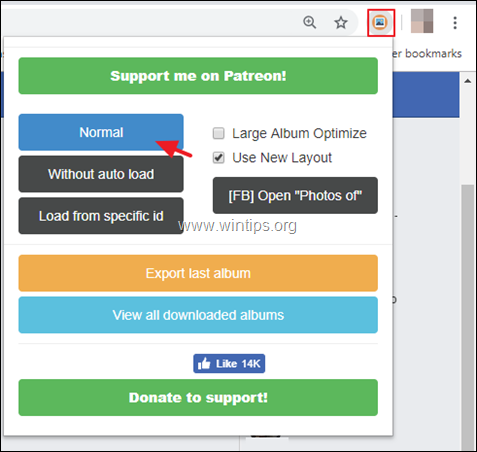
4. När alla foton har laddats ner öppnas ett nytt fönster med alla foton i albumet. Tryck på Ctrl + S för att ladda ner och spara de valda Facebookbilderna på din dator.

SocialFolders (Produkten har upphört)
Sociala mappar är ett skrivbordsprogram för Windows och Mac och ger dig möjlighet att ladda ner på din dator och sedan hantera eller synkronisera innehåll (foton, album eller videor) mellan dina konton på flera sociala webbplatser som Facebook, Flickr, Photobucket, Google Docs, Box, YouTube, Twitter, SmugMug, Instagram och Picasa .
SocialFolders gör det möjligt att synkronisera dina sociala webbplatser med din dator. Det innebär att du kan lagra och hantera alla foton, dokument och andra filer som i dag är spridda på flera olika webbplatser på nätet.
Fördelar:
- Du kan ladda ner och synkronisera uppladdat innehåll från och mellan flera sociala nätverk . Du kan ladda ner alla dina Facebook-fotoalbum, inklusive foton där du är taggad i. Du kan ladda ner alla dina Facebook-vänners foton. Synkroniserar innehåll mellan din dator och dina sociala konton på samma enkla sätt som med Dropbox.
Cons:
- Begränsning: Stödjer inte flera konton som är anslutna till samma sociala tjänst... Kräver att du ansluter till ditt Facebook-konto eller anger dina egna autentiseringsuppgifter (namn, e-post osv.) för att kunna använda SocialFolders-programmet.
Hur du använder sociala mappar för att ladda ner och synkronisera innehåll mellan flera sociala konton.
Steg 1: Ladda ner och installera SocialFolders
1. Först måste du ladda ner SocialFolders ansökan från (länk borttagen).
2. Kör SocialFolders paketet och följ installationsinstruktionerna.
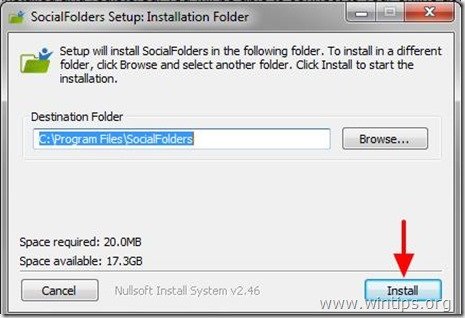
3. Anslut med ditt Facebook-konto eller . fylla i den information som krävs när du blir ombedd att lämna den. (namn, e-post, lösenord) och tryck på " Nästa ”.
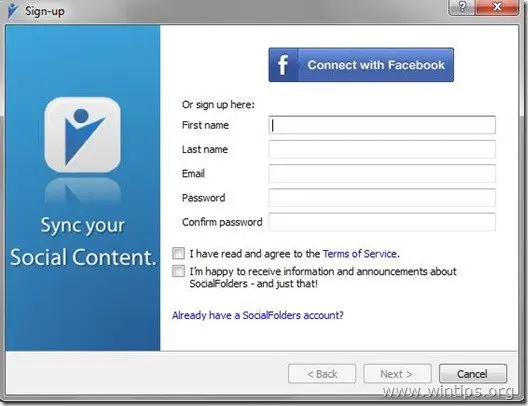
Steg 2. Arbeta med SocialFolders
1. Efter installationen högerklicka på den Ikonen för SocialFolders i systemfältet och välj " Anslut till mina tjänster " för att börja använda SocialFolders.
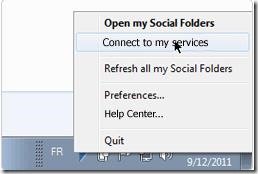
2. Anslut till de sociala tjänsterna som du vill synkronisera och därefter kan du ladda ner och börja synkronisera innehållet i ditt sociala liv.
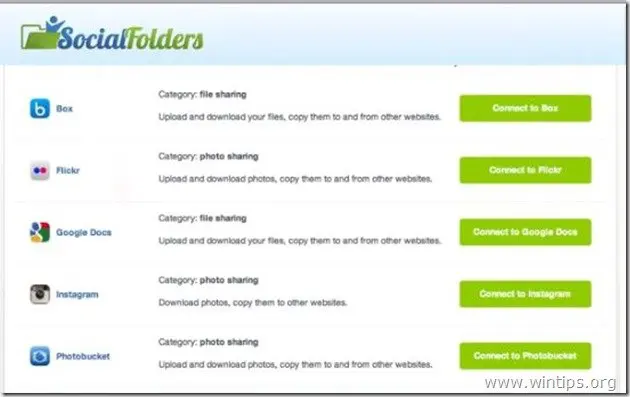
Pic & Zip
Pic&Zip är en annan bra WEB-applikation för att ladda ner foton, album eller videor från ditt Facebook-konto eller dina Facebook-vänner till din dator.
Fördelar:
- Du kan ladda ner alla dina Facebook-fotoalbum, foton där du är taggad och videor.Du kan ladda ner alla dina Facebook-vänners fotoalbum, videor eller foton där de är taggade. Free
Cons:
- Webbapplikation
Hur du laddar ner Facebook-foton med Pic&Zip
1. För att kunna använda Pic&Zip måste du navigera till Pic&Zip hemsida och efter att ha tryckt på Ladda ner från Facebook, logga in med dina inloggningsuppgifter till Facebook-kontot.
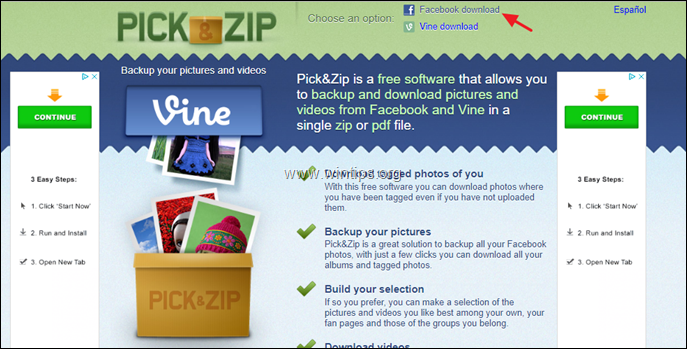
2. Efter inloggning kan Pic&Zip webbapplikation öppnas i din webbläsare. Titta i den vänstra rutan och välj vilken väns innehåll du vill ladda ner eller tryck på " HITTA MINA FOTON ELLER VIDEOR " för att visa och ladda ner alla dina Facebook-foton, inklusive foton där du är taggad.
3. Välj sedan det innehåll du vill ladda ner (foton, album eller videor) och ladda ner det till din dator.
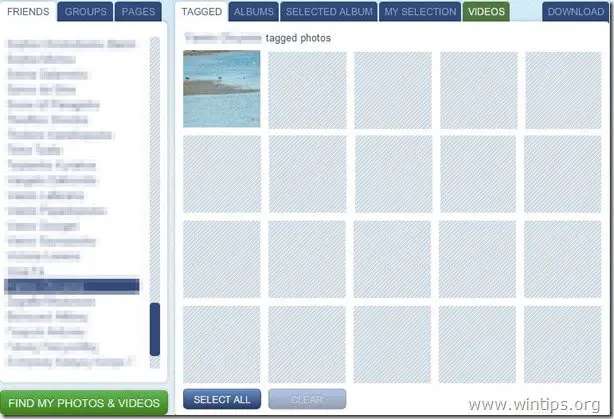
Fotografer
Uppdatera: PhotoGrabber fungerar inte längre.
Fotografer är ett kostnadsfritt skrivbordsprogram med öppen källkod som är utformat för Windows, Mac och Linux och som enkelt kan hämta och ladda ner dina foton eller foton som du redan har taggat i från Facebook.
PhotoGrabber har också möjlighet att ladda ner alla dina vänners foton och deras album på din dator.
Fördelar:
- Du kan ladda ner alla dina Facebook-fotoalbum och foton som du har taggat i. Du kan ladda ner alla dina Facebook-vänners fotoalbum. Du kan ladda ner alla dina kommentarer och taggar. Säkerhet: Det använder Facebook API (Facebook Platform Policies) för att ladda ner foton från Facebook. Gratis och öppet
Cons:
- Begränsning: Du kan inte ladda ner mer än 400 taggade foton.
Hur man Facebook-foton med PhotoGrabber.
Steg 1: Ladda ner PhotoGrabber.
1. Du kan ladda ner PhotoGrabber härifrån.
2. Välj " Spara " för att spara " PhotoGrabber " på din dator .

3. När nedladdningen är klar går du till nedladdningsstället på din dator och extraherar arkivet "PhotoGrabber-Win-2.100.zip".
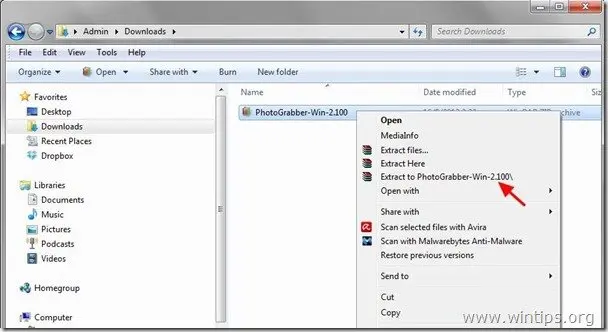
Steg 2. Ladda ner Facebook-foton med PhotoGrabber.
1. Dubbelklicka på för att öppna " Fotografer ".
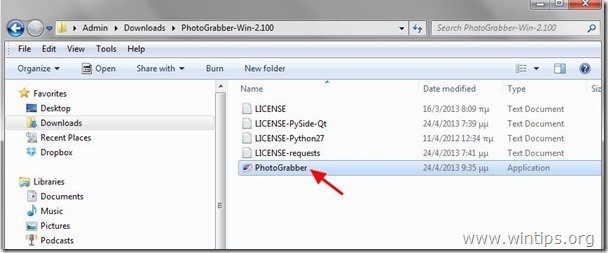
2. Klicka på " Inloggning " för att logga in på ditt Facebook-konto.
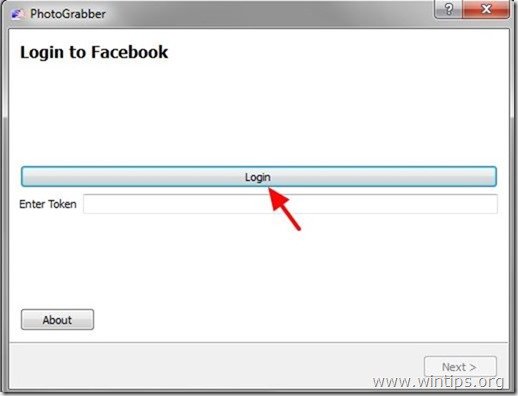
3. Press " Okej " för att låta PhotoGrabber-programmet få tillgång till ditt Facebook-konto.
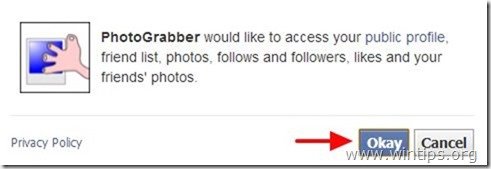
4. Kopiera den givna tokenkoden som PhotoGrabber ger dig.
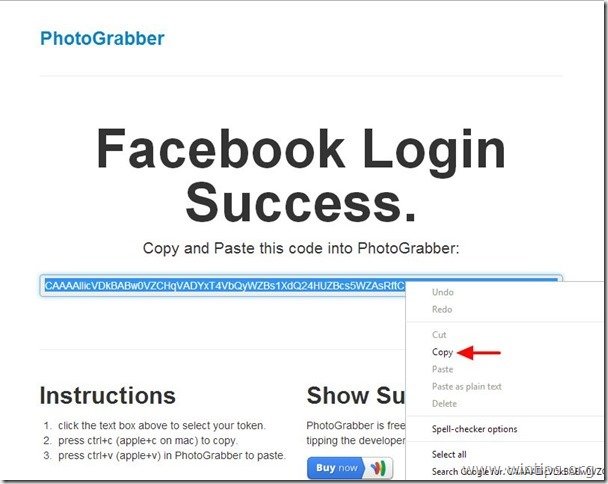
5. Gå till " PhotoGrabber " och " Klistra in " den givna tokenkoden.
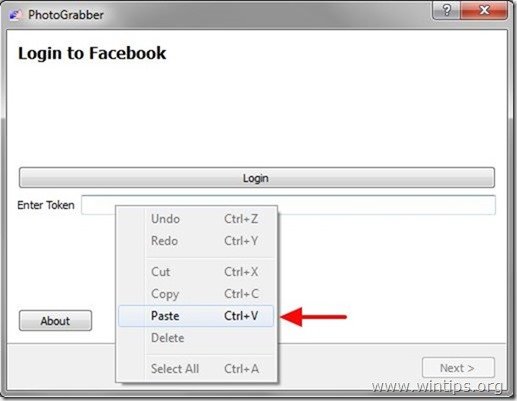
6. Välj " Nästa ”.

7. Vänta tills Photograbber loggar in på Facebook.
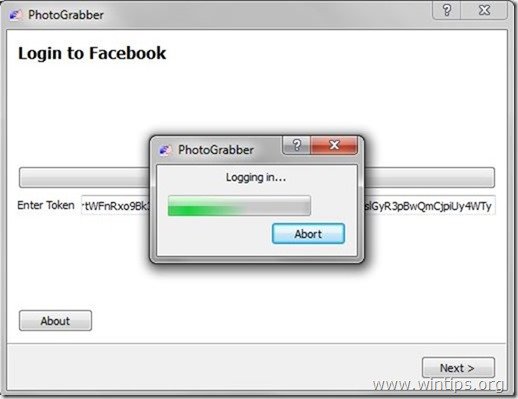
8. Expandera " Vänner " och välj ditt användarnamn för att hämta bilder från den (t.ex. " WinTips ”)

9. Ange sedan den Nedladdningsalternativ för PhotoGrabber* och tryck på " Nästa ”.
Nedladdningsalternativ för PhotoGrabber :
a. Alla taggade foton: Ladda ner alla foton där du har taggat dem.
b. Uppladdade album: Ladda ner alla dina eller dina vänners fotoalbum.
c. Fullständiga album med taggade foton: Ladda ner hela fotoalbumet där du är taggad.
d. Fullständiga uppgifter om kommentarer/taggar: Ladda ner alla kommentarer/taggningsdata från foton.
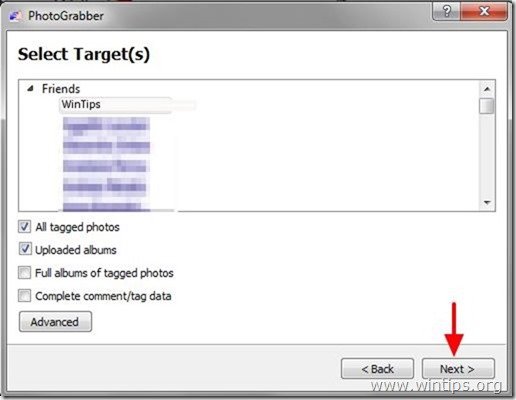
10. Ange den plats för nedladdning (eller lämna standardinställningen) och tryck på " Slutförande ”.
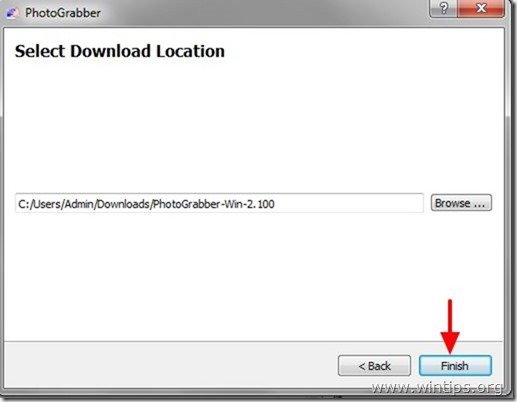
11. Vänta tills nedladdningen är klar och navigera sedan till nedladdningsstället för att titta på dina foton.
Låt mig veta om den här guiden har hjälpt dig genom att lämna en kommentar om dina erfarenheter. Gilla och dela den här guiden för att hjälpa andra.

Andy Davis
En systemadministratörs blogg om Windows





